
Mengurangi Ukuran File dengan Mudah: Alat Pengurang Ukuran File Terbaik

Apakah Anda memiliki file berukuran sangat besar yang ingin Anda perkecil? Ada banyak alasan mengapa Anda mungkin ingin mengurangi ukuran file Anda. Misalnya, sebagian besar platform online membatasi ukuran unggahan video. Selain itu, file berukuran besar dapat memakan banyak penyimpanan disk lokal.
Peredam ukuran file dapat membantu Anda mengurangi ukuran file besar. Hal ini mempermudah pengunggahan dan berbagi file berukuran besar. Baca lebih lanjut untuk ulasan ahli tentang pengurang ukuran file terbaik dan terpopuler untuk kebutuhan pengurangan file Anda.
Video Converter Ultimate adalah pengurang ukuran file paling populer di internet yang digunakan oleh jutaan orang di seluruh dunia. Jika Anda menginginkan pengurang ukuran file multi-fitur untuk tugas pemrosesan video paling rumit, Video Ultimate Converter adalah solusinya.
Itu dapat memproses dan mengompresi file audio dan video, menguranginya ke ukuran yang jauh lebih kecil tanpa kehilangan kualitas video yang signifikan. Peredam ukuran file video ini hadir dengan teknologi penyempurnaan video internal yang tidak hanya mempertahankan tetapi juga dapat meningkatkan kualitas file video atau audio Anda.
Video Converter Ultimate adalah pengurang ukuran file inklusif yang memungkinkan Anda mengonversi dan mengedit video selain kompresi dasar. Anda dapat memproses video dalam berbagai format, antara lain MP4, AVI, MOV, WMV, MP3, FLAC, dan WMA.
Fitur Utama:
Cara Menggunakan Video Converter Ultimate:
01 Temukan fitur Kompresor Video di Toolbox . Impor video yang perlu dikompresi. Setelah file ditambahkan, Anda mendapatkan kemampuan untuk menyesuaikan ukuran, nama, format, resolusi, dan bitrate file yang dihasilkan.

02 Setelah itu, pilih direktori tujuan tempat Anda ingin menyimpan file kompresi. Kemudian, cukup klik tombol Kompres untuk melanjutkan.

Kelebihan:
* Hapus tanda air dari file Anda.
* Mengurangi ukuran file tanpa mempengaruhi kualitas file.
* Ini gratis untuk digunakan.
* Ini adalah platform yang aman dan terjamin bahkan untuk data file yang paling sensitif.
Kontra:
* Jika Anda ingin mengakses seluruh fitur platform, Anda mungkin harus membayar harga premium.
Compress2Go adalah alat pengurang ukuran file gratis yang tersedia online. Dibuat di Jerman, alat ini dipercaya oleh ribuan individu dan merek ternama. Ini memberi Anda berbagai alat kompresi termasuk:
Dengan Compress2Go, Anda juga dapat mengompres file ZIP. Anda dapat membuat file arsip atau file ZIP tergantung pada preferensi Anda.
Fitur Utama:
Cara Menggunakan Compress2Go:
Langkah 1. Masuk ke halaman utama untuk memilih jenis kompresi file yang Anda inginkan. Misalnya, jika Anda ingin memperkecil ukuran file video, klik Kompres Video . Klik Pilih File untuk memilih video yang ingin Anda perkecil ukuran filenya.
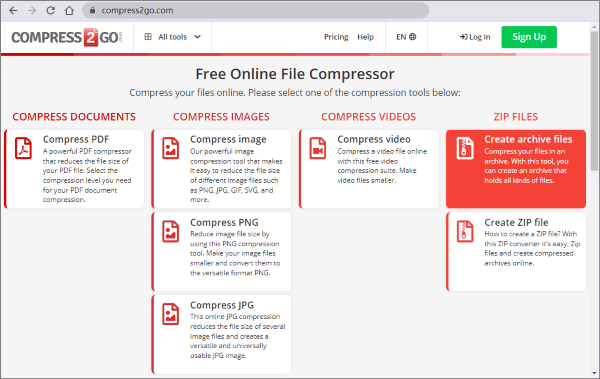
Langkah 2. Setelah video selesai diunggah ke server, klik Mulai . Sebelum Anda melakukannya, centang kotak pengaturan di bawah untuk menyesuaikan ukuran file terkompresi.

Langkah 3. Terakhir, Anda dapat mengakses file yang diperkecil yang dapat Anda gunakan di berbagai platform. File terkompresi akan secara otomatis diunduh ke perangkat Anda.
Kelebihan:
* Tersedia online, artinya tidak perlu mengunduh aplikasi eksternal.
* Gratis digunakan untuk dasar-dasar kompresi video.
* Memiliki antarmuka pengguna yang sederhana dan tata letak yang bersih.
* Dapat mengurangi berbagai jenis format file.
Kontra:
* Compress2Go mungkin mengharuskan Anda untuk meningkatkan akun Anda untuk mengakses fitur yang lebih ditingkatkan.
* Paket premiumnya mulai dari $6,50 per bulan.
* Kompresi ukuran file besar hanya tersedia untuk pengguna premium.
XConvert Audio Compressor adalah peredam ukuran MP3 gratis. Tidak seperti kebanyakan perangkat lunak pengurang ukuran file, XConvert dibatasi untuk mengurangi ukuran file audio. Namun, ia memiliki alat terpisah untuk mengompresi file MP4. Peredam ukuran MP3 memungkinkan Anda mengompres file audio MP3 , FLAC, AIFF, WAV, WMA, AAC, dan M4A. Ini juga memungkinkan Anda mengubah dan menyesuaikan saluran, bitrate, dan sample rate.
Fitur Utama:
Cara Menggunakan XConvert:
Langkah 1. Buka halaman kompresor audio XConvert.
Langkah 2. Klik Tambah File untuk memilih file yang ingin Anda perkecil ukurannya.
Langkah 3. Sesuaikan pengaturan file keluaran, lalu klik Kompres untuk mulai mengurangi ukuran file audio Anda. Di halaman berikutnya, klik Unduh untuk mengakses file audio yang diperkecil untuk dibagikan atau manajemen penyimpanan.

Kelebihan:
* Mudah digunakan dengan antarmuka yang relatif sederhana.
* Ini gratis dan tersedia online. Anda tidak perlu mengunduh perangkat lunak apa pun untuk mengakses pengurang ukuran file.
* Memiliki alat yang memadai untuk menjalankan sebagian besar fungsi file.
Kontra:
* Karena tersedia online, data Anda disimpan sementara di cloud, sehingga berpotensi menimbulkan pelanggaran keamanan.
* Anda mungkin juga harus mendapatkan peningkatan premium untuk mengakses lebih banyak fitur.
Media.io adalah kompresor audio online gratis yang memungkinkan Anda mengompresi file audio tanpa kehilangan kualitas yang signifikan. Dengan pengurang ukuran file MP3 ini, Anda dapat mengompresi file MP3, M4B, OGG, APE, WAV, M4A, AAC, dan FLAC dalam beberapa langkah sederhana.
Fitur Utama:
Cara Menggunakan Media.io:
Langkah 1. Buka alat kompresor audio online. Klik Pilih File untuk mengunggah file format audio apa pun.
Langkah 2. Sesuaikan ukuran Resolusi dan Reset di kiri bawah layar. Klik Kompres untuk mulai mengurangi ukuran file. Anda juga dapat meminta untuk diberi tahu saat kompresi audio selesai.
Langkah 3. Unduh file audio terkompresi untuk penggunaan lokal atau online Anda. Anda juga dapat menyimpan file audio langsung ke Google Drive atau Dropbox Anda.

Kelebihan:
* Kompres file dengan tetap menjaga kualitas file.
* Layanan ini gratis dan online, artinya tidak perlu mengunduh solusi perangkat lunak eksternal apa pun.
* Kecepatan kompresi audio yang cepat.
* Tidak ada tanda air yang ditambahkan dan tidak ada batasan file.
* Ini dapat mengompresi format dan ukuran audio apa pun.
* Pengaturan output audio cerdas, menghemat waktu Anda saat mengompresi file Anda.
* Memiliki antarmuka yang bersih dan intuitif memberikan pengalaman pengguna yang baik.
Kontra:
* Media.io memiliki beberapa paket harga yang mungkin sedikit membingungkan, bahkan jika Anda memutuskan untuk membeli pengurang ukuran file. Pemula mungkin juga kesulitan menavigasi situs.
Catatan: Kompresor audio online Media.io adalah pengurang ukuran file MP3 khusus dan tidak disertakan dengan pengurang ukuran file MP4. Namun, ia memiliki alat pengurang ukuran video terpisah, yang meningkatkan beban kerja saat mencoba mengakses berbagai fitur di banyak halaman.
Avidemux adalah alat pengeditan video gratis dan mudah digunakan yang juga dapat Anda gunakan untuk mengompresi file video. Ini mendukung berbagai format video dan fitur pengeditan dasar bersama dengan opsi kompresi.
Fitur Utama:
Cara Menggunakan Avidemux:
Langkah 1. Unduh, instal, dan luncurkan aplikasi dari situs resminya. Klik pada menu File , lalu buka untuk menambahkan file. Klik pada menu drop-down Video Output untuk memilih format output.
Langkah 2. Sesuaikan pengaturan kompresi file dan klik menu File dan pilih Simpan untuk memilih lokasi dan nama keluaran kemudian memulai proses kompresi.

Kelebihan:
* Gratis dan sumber terbuka.
* Antarmuka yang ramah pengguna.
* Kompatibilitas lintas platform.
* Ringan.
Kontra:
* Kurangnya pratinjau waktu nyata.
* Beberapa pengguna melaporkan masalah stabilitas.
Alat kompresi file serbaguna ini mendukung konversi dan kompresi berbagai jenis file termasuk audio, video, gambar, dokumen, arsip, dan eBook. Pengguna dapat dengan mudah menambahkan video baik dengan menempelkan tautan atau dengan menyeret dan melepaskannya ke antarmuka yang ramah pengguna. Nikmati pengalaman kompresi yang mulus dengan antarmuka bebas iklan yang menawarkan navigasi intuitif. Untuk file di bawah 50MB, layanan kompresi disediakan gratis, sementara pengguna yang ingin mengompresi video lebih besar dapat memilih paket berbayar yang terjangkau.
Fitur Utama:
Cara Menggunakan Zamzar:
Langkah 1. Kunjungi situs web Zamzar. Klik tombol Pilih File atau cukup seret dan lepas file yang ingin Anda kompres ke area yang ditentukan.
Langkah2. Klik Unduh untuk mengakses file Anda secara lokal.
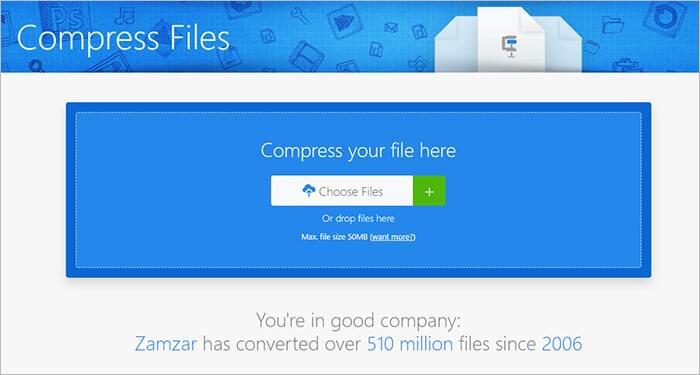
Kelebihan:
* Tidak diperlukan instalasi aplikasi.
* Kompresi video gratis untuk file hingga 50 MB.
* Pemberitahuan email dikirim setelah menyelesaikan tugas konversi.
Kontra:
* Proses konversi mungkin lambat.
* Tautan pengunduhan video akan kedaluwarsa setelah 24 jam.
Jika Anda memiliki file besar yang ingin diperkecil ukurannya, pengurang ukuran file dapat membantu Anda melakukannya. Ada banyak pengecil ukuran file, jika Anda ingin mengompresi video dan audio, Video Converter Ultimate adalah pilihan utama. Ini dapat mengurangi ukuran file Anda ke tingkat yang lebih besar tanpa merusak kualitas file. Terlebih lagi, ini gratis dan cepat. Unduh Video Converter Ultimate untuk menikmati yang terbaik dari pengurang ukuran file serbaguna gratis kami.
Artikel Terkait:
Panduan Lengkap - Cara Memperkecil Ukuran File Tanpa Kehilangan Kualitas
Cara Kompres File PDF Besar ke Ukuran Kecil dalam 5 Cara Mudah
Bagaimana Cara Mengompresi Foto di iPhone? 5 Cara Terbukti Mengurangi Ukuran Gambar
[Panduan Lengkap] Bagaimana Cara Mengompresi File di Windows / Mac / Android / iPhone?